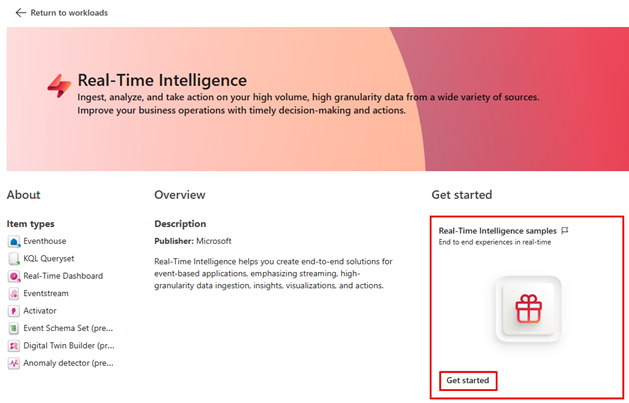이 문서에서는 엔드 투 엔드 Real-Time Intelligence 샘플 솔루션을 사용하여 샘플 RTI 구성 요소의 컬렉션을 자동으로 만드는 방법을 설명합니다. 샘플 데이터를 사용하여 Real-Time Intelligence의 주요 기능을 탐색할 수 있습니다. 이 솔루션은 Real-Time Intelligence 구성 요소가 함께 작동하여 실제 컨텍스트에서 실시간 데이터를 스트리밍, 분석, 시각화 및 경고하는 방법을 보여 주는 포괄적인 엔드투엔드 솔루션을 제공합니다.
팁 (조언)
데이터를 사용하여 이 솔루션을 구현하려면 엔드 투 엔드 자습서를 따릅니다.
샘플 데이터 집합은 Real-Time Intelligence 구성 요소를 사용하는 방법을 이해하는 데 도움이 됩니다. 샘플 데이터 세트는 다음과 같습니다.
- 자전거 대여 데이터: 런던 기반의 자전거 이동, 점유 및 추적 사용자 패턴을 포함합니다.
- 주식 시세 데이터: 샘플 S&P 500 주식 시세 데이터를 포함합니다.
엔드 투 엔드 샘플의 구성 요소
샘플 엔드 투 엔드 솔루션에는 다음 RTI 구성 요소가 포함됩니다.
Eventstream: Eventstream은 실시간 데이터를 Microsoft Fabric으로 수집 및 처리하기 위한 엔진입니다. 데이터를 변환하고 필터를 통해 다양한 대상으로 라우팅할 수 있습니다. 이벤트 스트림에 대해 자세히 알아보세요.
Eventhouse: Eventhouse는 데이터를 저장하고 분석하는 곳입니다. Eventhouse는 실시간 데이터 스트림을 효율적으로 처리하도록 설계되었습니다. Eventhouse는 하나 이상의 KQL 데이터베이스를 보유할 수 있습니다. 구조화되고 반구조화되고 구조화되지 않은 데이터를 사용하여 많은 양의 시간 기반 스트리밍 이벤트에 맞게 조정됩니다. Eventhouse에 대해 자세히 알아보세요.
KQL 데이터베이스: KQL 데이터베이스는 데이터가 저장되고 관리되는 위치입니다. 데이터를 실시간으로 쿼리하여 데이터 탐색 및 분석을 위한 강력한 도구를 제공할 수 있습니다. KQL 데이터베이스는 다양한 데이터 정책 및 변환을 지원합니다. KQL 데이터베이스에 대해 자세히 알아보세요.
KQL 쿼리 세트: KQL 쿼리 세트는 KQL 쿼리 세트의 데이터에 대한 쿼리 결과를 실행하고, 보고, 사용자 지정하는 데 사용됩니다.
Real-Time 대시보드: Real-Time 대시보드는 타일 컬렉션의 다양한 목표 및 데이터 요소에 대한 up-to-초 스냅샷을 제공합니다. 각 타일에는 기본 쿼리와 시각적 표현이 있습니다. 데이터를 실시간으로 시각화하여 인사이트를 제공하고 데이터 탐색을 사용하도록 설정할 수 있습니다. Real-Time 대시보드에 대해 자세히 알아보세요.
Power BI: Power BI를 사용하여 Real-Time Intelligence에서 관리하는 Eventstreams 및 KQL 데이터베이스의 데이터를 표시하는 실시간 보고서를 만듭니다.
액티베이터: 데이터 변경 시 패턴 또는 조건이 감지되면 자동으로 작업을 수행하기 위한 Microsoft Fabric의 코드가 필요 없는 환경입니다.
엔드 투 엔드 샘플 만들기
다음 단계에서는 자전거 대여 샘플 데이터를 사용하여 엔드 투 엔드 샘플을 만드는 방법을 보여줍니다.
왼쪽 탐색 모음에서 워크로드를 선택한 다음, Real-Time 인텔리전스를 선택하세요.
Real-Time Intelligence 샘플 타일에서 시작하기를 선택하여 종단 간 경험을 엽니다.
샘플 만들기 창에서 자전거 대여 데이터로 시작하기를 선택합니다.

만들 샘플 항목을 선택합니다. 기본적으로 모든 항목이 선택됩니다.
비고
Real-Time 대시보드, 보고서, 쿼리 세트 및 활성화기는 선택 사항이며 지울 수 있습니다. 그러나 최상의 환경을 위해 전체 구성 요소 집합을 만드는 것이 좋습니다.
샘플 구성 요소의 대상 위치를 설정합니다. 기본적으로 항목은 현재 작업 영역에 만들어집니다. 필요한 경우 드롭다운 목록에서 다른 작업 영역을 선택합니다.
만들기를 선택하여 샘플 구성 요소를 만듭니다. 진행률 창에는 생성 프로세스의 상태가 표시됩니다.
샘플 데이터가 준비되면 Open Eventhouse 또는 Open Folder를 선택하여 탐색을 시작합니다.

언제든지 샘플 데이터를 탐색하려면 작업 영역을 열고 Bike_sample 폴더로 찾습니다.

Bike_Eventhouse, Bike_Eventstream, Bike_Queryset, Bike_Activator 또는 Bike_Dashboard 선택하고 샘플 데이터를 탐색합니다. 각 항목을 처음으로 연 후에는 쉽게 액세스할 수 있도록 왼쪽 탐색 모음에 표시됩니다.